双击字体图层,选择描边,设置颜色及描边大小
或者
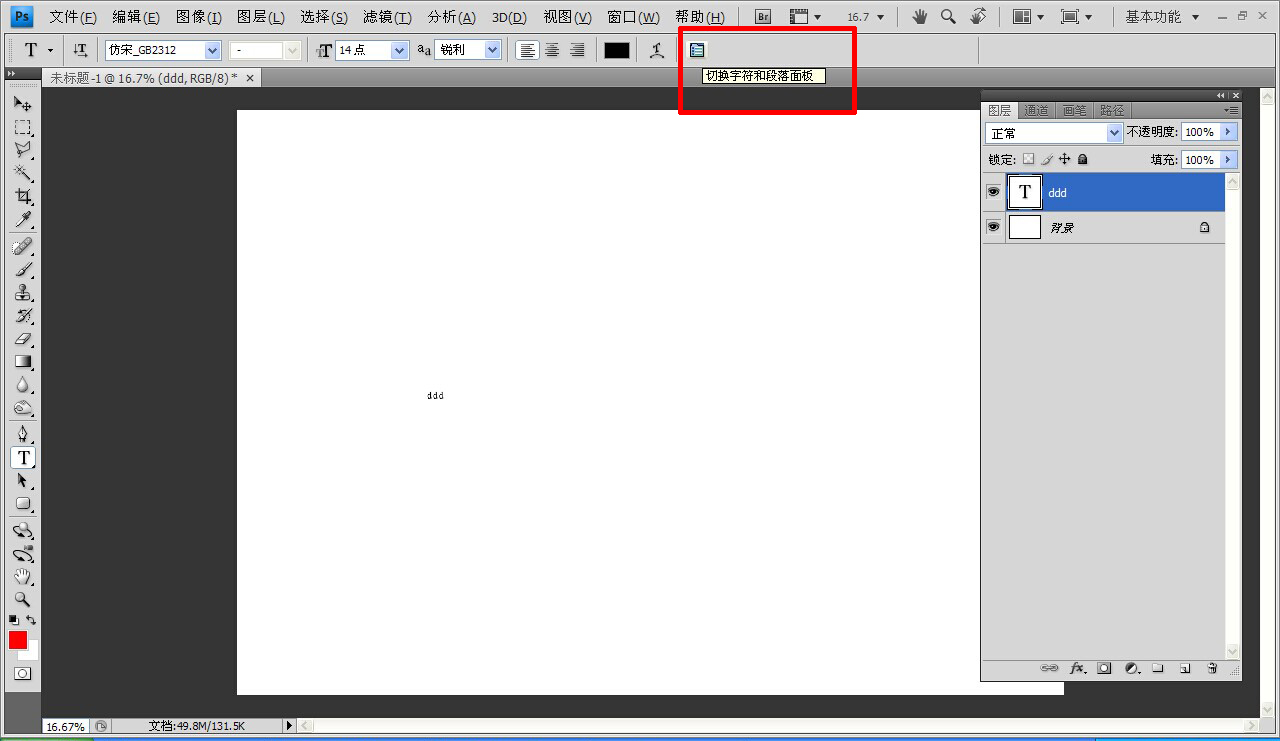
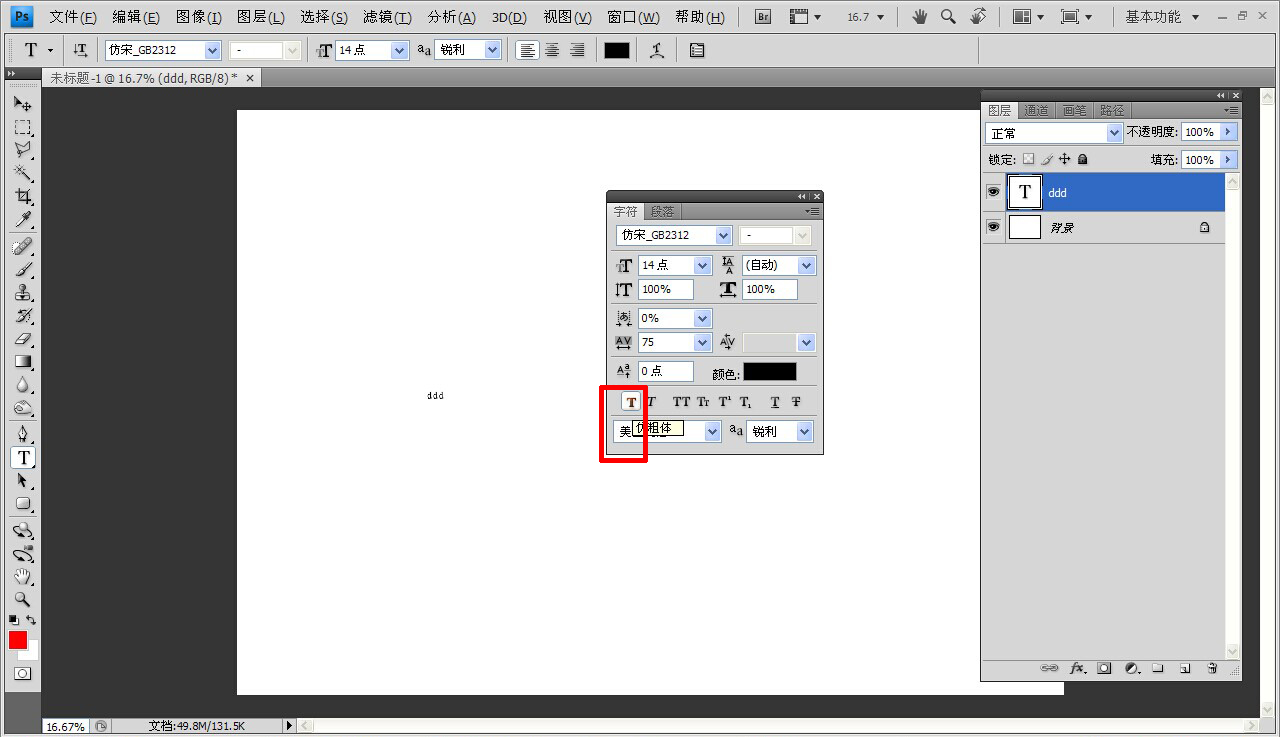
随着ocr,开玩笑。甚至识别它们,这个词已经成为斜体的。
中国
这还是你必须要PS作业。
首先,你用PS钢笔工具(如果字体是相同的颜色,你也可以使用魔术棒工具)。选定后,再反选。然后删除背景。保存为gif图片。放话后,没有背景(背面透明)。
双击字体图层,选择描边,设置颜色及描边大小
或者
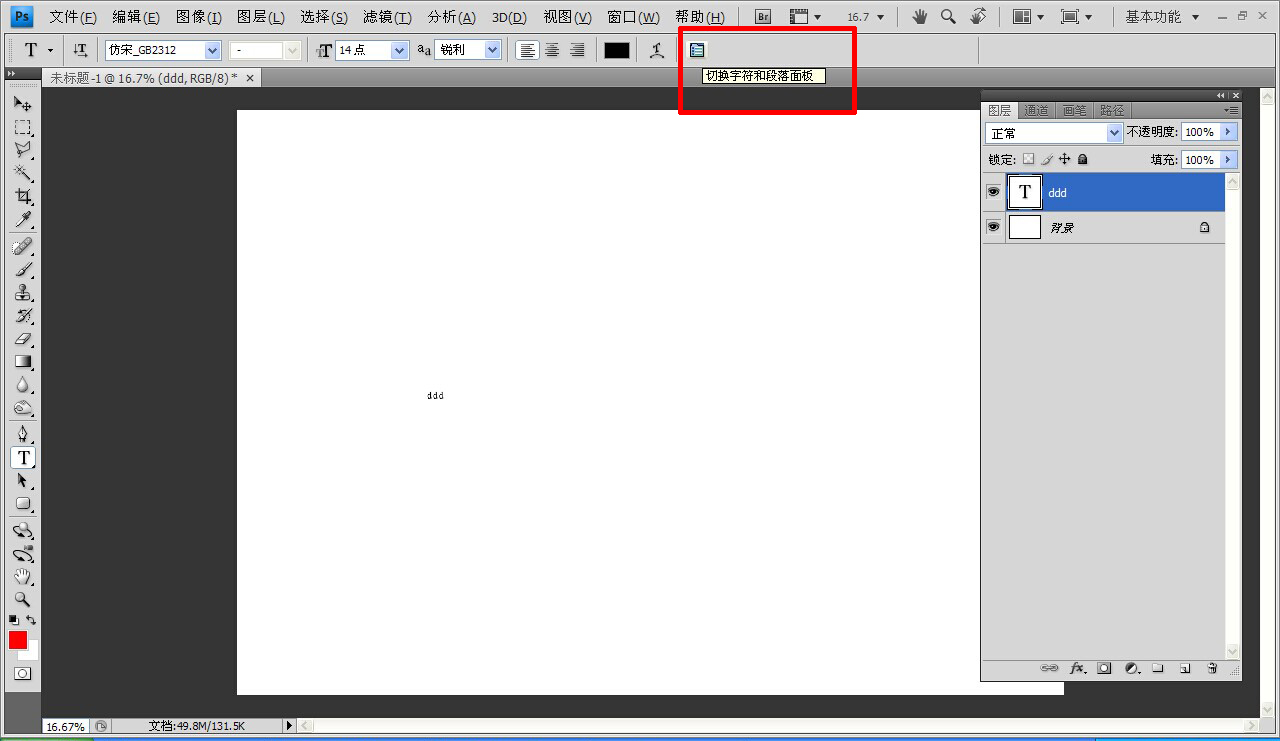
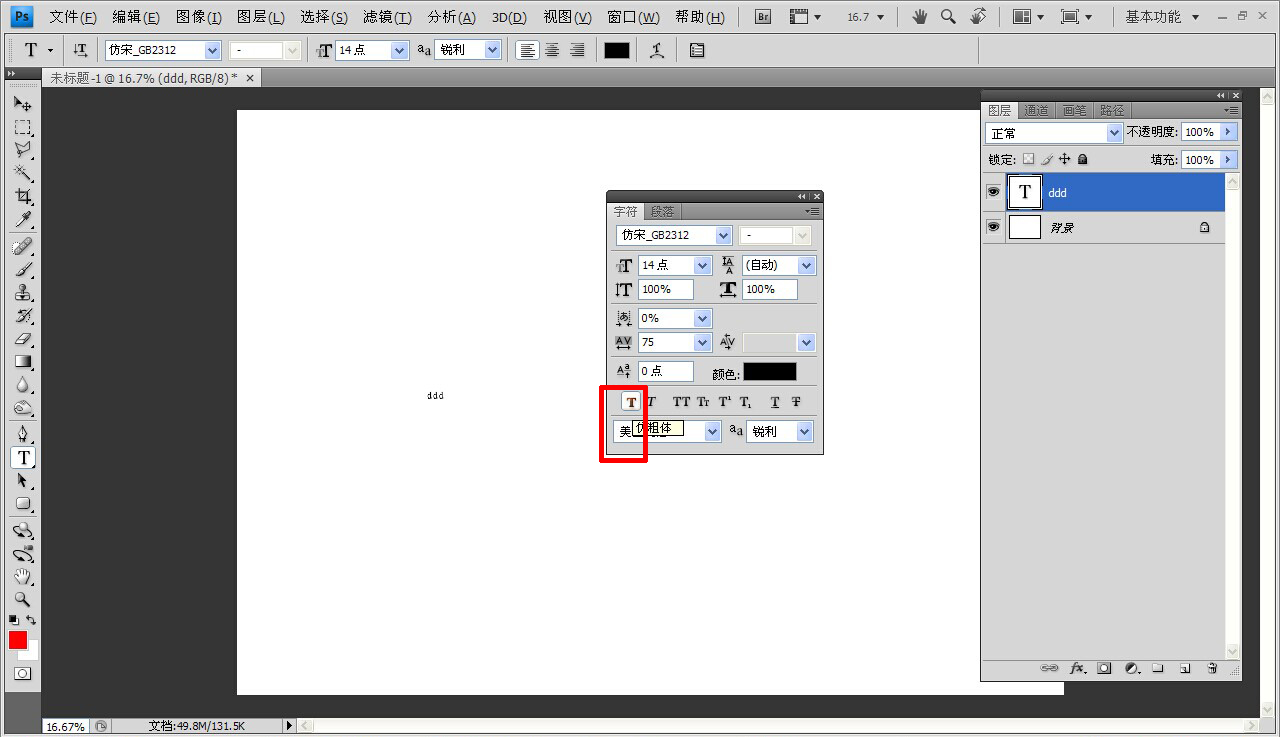
随着ocr,开玩笑。甚至识别它们,这个词已经成为斜体的。
中国
这还是你必须要PS作业。
首先,你用PS钢笔工具(如果字体是相同的颜色,你也可以使用魔术棒工具)。选定后,再反选。然后删除背景。保存为gif图片。放话后,没有背景(背面透明)。